
Cách thay đổi hình nền Messenger trên iPhone siêu đơn giản
Biết cách thay đổi hình nền Messenger trên iPhone sẽ giúp cuộc trò chuyện của bạn thú vị hơn. Bài viết này sẽ giới thiệu đến bạn một số mẹo chọn hình nền Messenger đẹp trên iPhone và cách đổi hình nền Messenger iPhone nhanh chóng siêu đơn giản.
1. Có nên thay đổi hình nền Messenger trên iPhone không?
Thay đổi hình nền Messenger trên iPhone chính là việc bạn thay đổi các màu nền và hiệu ứng chuyển của màu. Cụ thể, mỗi hình nền trong Messenger được gọi là Theme. Khi thay đổi Theme, cuộc trò chuyện sẽ đổi màu, tin nhắn của bạn và người khác trong đoạn hội thoại cũng sẽ được chuyển màu khác.
Nếu bạn đã quá nhàm chán với màu xanh đặc trưng của Messenger, giờ đây, bạn có thể tự custom cuộc trò chuyện của mình. Bằng cách tùy chỉnh hình nền Messenger, đoạn chat sẽ trở nên sinh động và sặc sỡ màu sắc tươi mới.
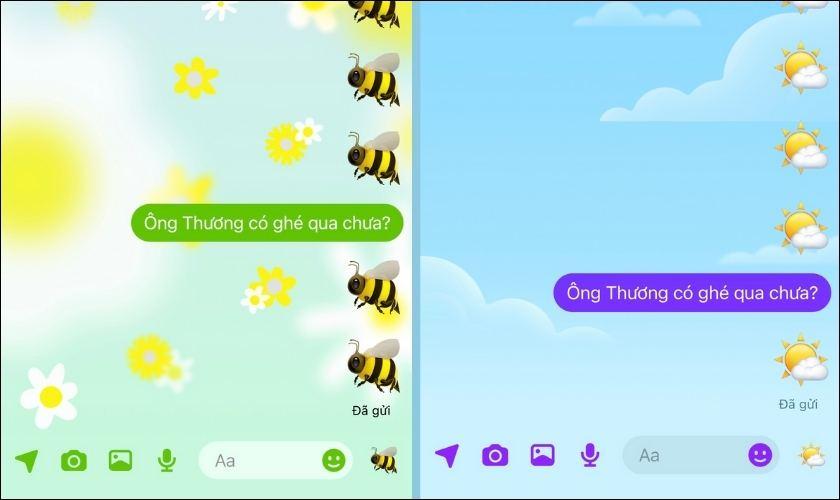
Khi bạn thay đổi hình nền Messenger, các hiệu ứng chuyển màu tin nhắn cũng sẽ được thay đổi theo. Việc này làm cho đoạn hội thoại của bạn xuất hiện thêm nhiều hiệu ứng mới. Mỗi theme hình nền sẽ đi kèm với các icon và sticker riêng biệt. Điều này đã giúp messenger của bạn mang một màu sắc mới, xinh tươi hơn. Và chỉ cần 1 trong số các thành viên có mặt trong đoạn chat thay đổi hình nền, hình nền đó sẽ được áp dụng cho tất cả các thành viên còn lại.
Đổi hình nền Messenger iPhone sẽ không ảnh hưởng đến tính năng nào của ứng dụng. Khi bạn thay đổi Theme một đoạn chat, tin nhắn và cuộc gọi vẫn được thông báo đến người kia. Vậy nên, tính năng thay đổi chủ đề Messenger trên iPhone sẽ là công cụ làm cho đoạn chat của bạn trông bớt nhàm chán và thú vị hơn.
2. Cách đổi hình nền Messenger iPhone
Để thay đổi hình nền Messenger trên iPhone, bạn hãy thực hiện theo các bước:
Bước 1: Bạn mở ứng dụng Messenger trên iPhone, sau đó chọn vào đoạn chat muốn thay đổi hình nền.
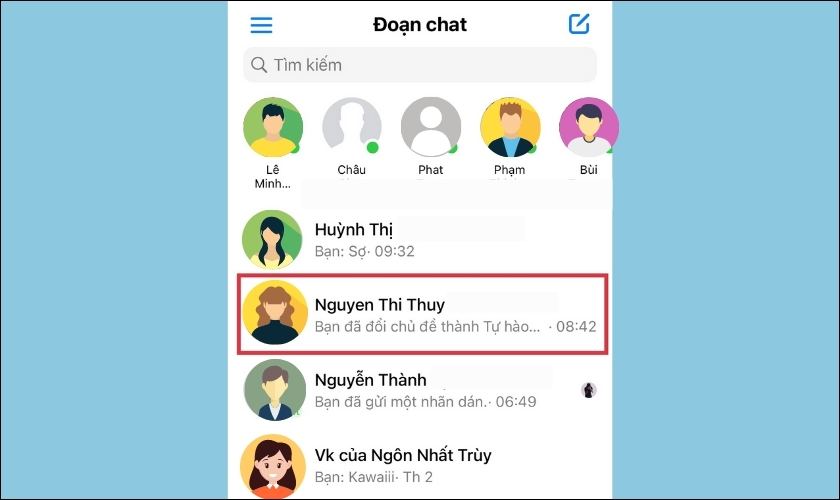
Bước 2: Tại khung chat, bạn sẽ thấy chủ đề đang là màu xanh nguyên bản của Messenger. Khi đó bạn hãy nhấn vào tên người bạn đó. Tại danh mục các thông tin đoạn chat, bạn chọn mục Chủ đề.
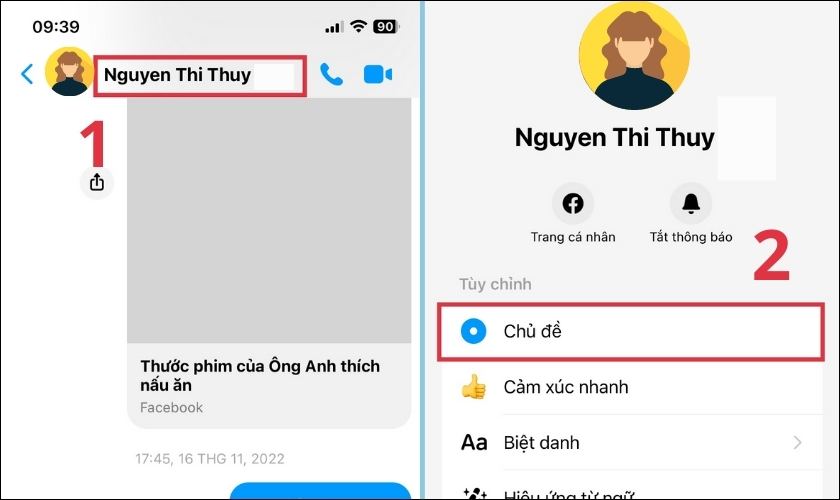
Bước 3: Ở mục Xem trước và chọn chủ đề, một danh sách các chủ đề sẽ được hiện ra. Nếu bạn thích các chủ đề nền sặc sỡ hoặc tối cho đoạn chat, hãy nhấn chọn vào chủ đề mình thích. Sau đó xác nhận bằng cách nhấn Chọn.
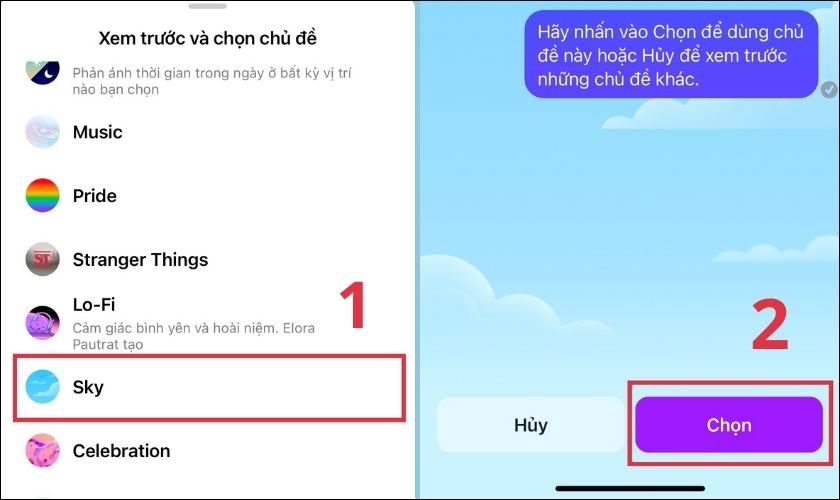
Còn nếu bạn là người theo phong cách Basic và thích sự tối giản. Bạn hãy cuộn danh sách xuống đến mục Màu sắc và màu chuyển sắc. Ở đây sẽ có các màu đơn sắc và hiệu ứng chuyển màu cho đoạn chat. Hãy chọn vào màu sắc hay hiệu ứng chuyển mà bạn thích, sau đó nhấn Chọn để xác nhận.
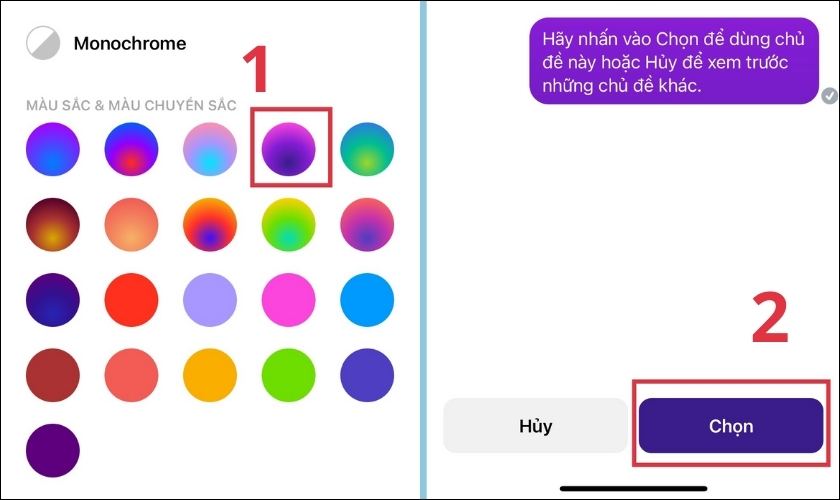
Ngoài ra, bạn có thể chọn màu đơn sắc, để không có hiệu ứng chuyển màu:
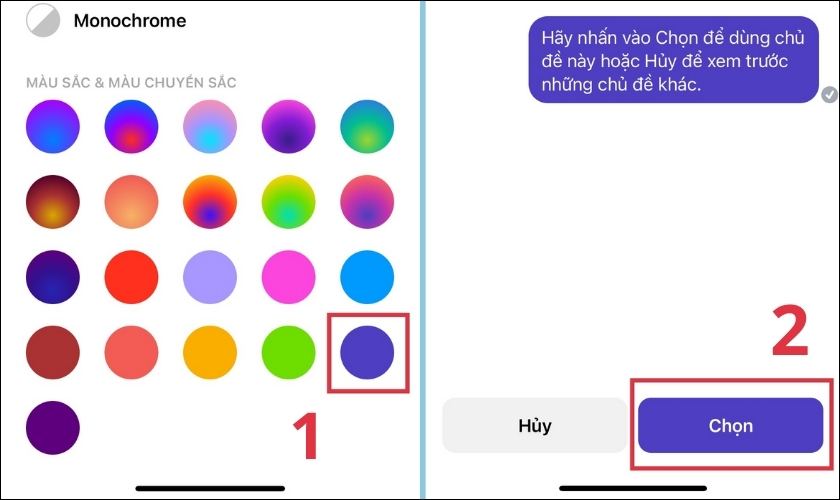
Tuy nhiên, khi thay đổi hình nền messenger trên iPhone bạn chỉ được chọn 1 trong hai hình nền cho Messenger. Nghĩa là nếu bạn đã chọn chủ đề nào đó, bạn sẽ không thể chọn thêm màu. Và ngược lại, nếu bạn chọn hình nền màu sắc, bạn sẽ không thể chọn thêm chủ đề.
3. Những câu hỏi liên quan đến hình nền Messenger trên iPhone
Messenger là ứng dụng nhắn tin và gọi điện miễn phí phổ biến nhất nay. Bên cạnh câu hỏi về việc thay khác hình nền Messenger trên iPhone, người dùng còn có một số thắc mắc thường gặp như sau:
- Đổi hình nền Messenger người kia có biết không?
Trả lời: Không giống với việc xóa hay chặn tin nhắn. Khi bạn thay đổi hình nền Messenger cho đoạn chat, người kia sẽ được thông báo. Vì hình nền Messenger mà bạn chọn sẽ được áp dụng cho tất cả mọi người trong đoạn chat.
Ngoài ra, nếu bạn đồng thời đổi cả biệt danh trong Messenger, người kia cũng sẽ được thông báo. Mặc dù việc thông báo này khá bất tiện, nhưng Meta hiện vẫn chưa có động thái nào cho tính năng thay đổi hình nền Messenger trên iPhone này.
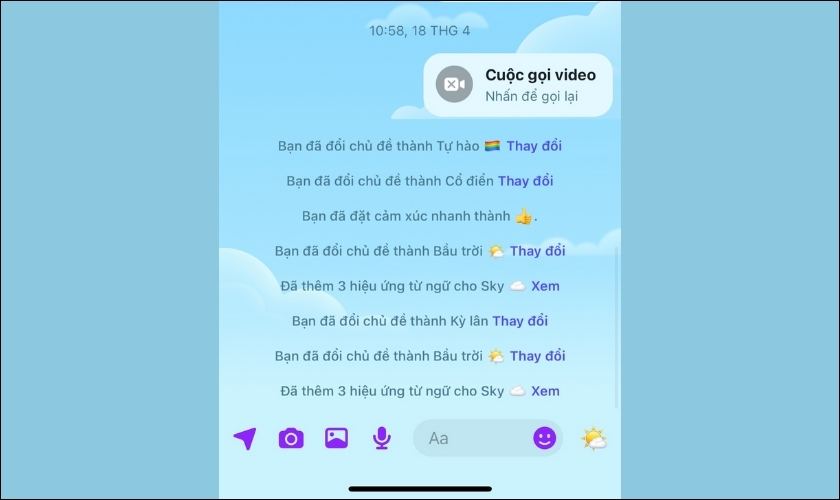
- Chỉnh hình nền Messenger iPhone có bị mất tin nhắn không?
Trả lời: Thay đổi hình nền Messenger sẽ không mất tin nhắn. Bạn có thể thay đổi bất cứ lúc nào nếu thấy nhàm chán với hình nền hiện tại. Tuy nhiên, nếu thay đổi quá nhiều sẽ làm tin nhắn đoạn chat bị gián đoạn.
- Có thay đổi hình nền Messenger bằng ảnh được không?
Trả lời: Hiện nay vẫn có nhiều ứng dụng và công cụ để cài hình nền Messenger bằng ảnh. Tuy nhiên, Messenger trên iPhone lại không hỗ trợ các ứng dụng này. Có thể nguyên nhân chính là do chính sách bảo mật dữ liệu của Apple. Nhưng trong tương lai, rất có thể sẽ có một số ứng dụng giúp việc đổi hình nền để Messenger đa dạng hơn.
Trên đây là bài viết thông tin đến bạn về những lợi ích và cách thay đổi hình nền Messenger trên iPhone rất đơn giản. Đổi hình nền Messenger ngay để khám phá những chủ đề thú vị, và đừng quên chia sẻ bài viết nếu thấy hữu ích nhé!
Tuyển tập các tin tức công nghệ, thủ thuật hay tại chuyên trang CareS ASP. Xem ngay hôm nay!
Link nội dung: https://vosc.edu.vn/cach-doi-hinh-nen-messenger-tren-iphone-a78281.html